大家都知道现在上下班实行打卡制,制作考勤的人员需要对你上下班的时间,计算出上下班的状态,比如:迟到、早退、加班、正常等。下面为您介绍一个“帮手”。

1、打开Excel文档。如下图
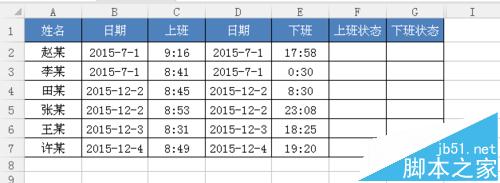
2、将鼠标定位在你要输入函数的单元格F2中,然后选择菜单栏里的“公式”,在常用菜单栏里选择“插入函数”。如下图
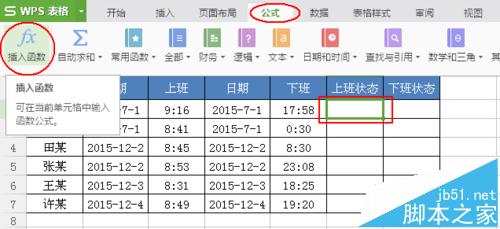
3、然后弹出插入函数对话框,再选函数中找到“IF”函数,这时可以看到下面对其函数的具体介绍,再点击“确定”。如下图
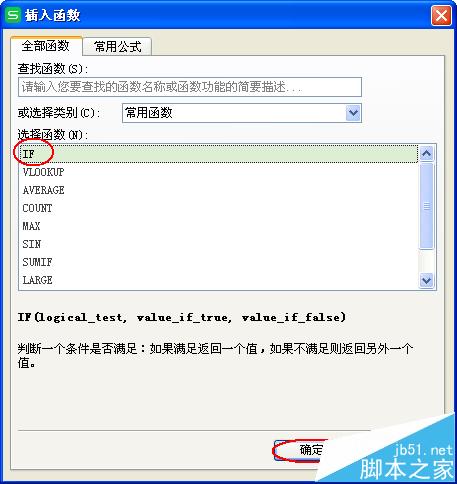
4、这时我们对函数参数进行设置(这时IF函数中要套用“TIME”函数),设置完成点击“确定”,这时就计算出C2的上班状态。如下图
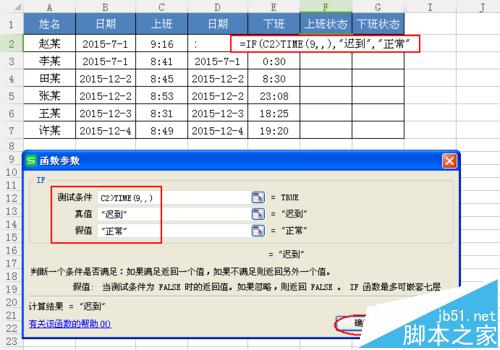
Excel右键删除灰色不能用该怎么办?
Excel右键删除灰色不能用该怎么办?excel中有的数据输入错了,想用右键删除,但是却发现excel右键不能删除该怎么办呢?下面我们来看看Excel右键删除显示灰色无法删除解决办法,需要的朋友可以参考下
5、当F2得出结果后,鼠标移动到F2单元格右下角呈现黑色 字状时,双击鼠标左键自动计算出如下数据。如下图

6、同样在G2也输入IF公式,举例正常下班时间为下午6点,即18点。具体如下图
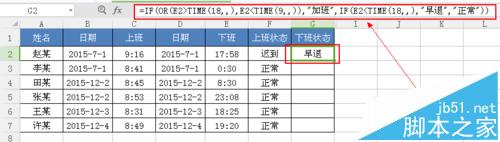
7、也同样,当G2得出结果后,鼠标移动到G2单元格右下角呈现黑色 字状时,双击鼠标左键自动计算出如下数据。如下图

相关推荐:
excel表格怎么设置自动计算工资?
Excel员工年终奖怎么计算?Excel计算年度奖金的公式
excel职场技能 怎样用Excel函数自动计算员工工龄及休假天数
EXCEL在表格中制作斜线表头方法介绍
我们在日常工作制作 Excel 表格的时候,经常会用到单斜线或者多斜线表头。很多人在WORD中手动绘制表格还会添加,而在Excel 表格这种更专业的工具中,却表现为难。下面小编就为大家介绍EXCEL在表格中制作斜线表头方法,来看看吧






